Elementtiä ei löydy - kuinka poistaa tiedosto tai kansio

- 2656
- 299
- Dr. Darrel Jacobson
Tässä ohjeessa yksityiskohtaisesti siitä, kuinka tiedosto tai kansio poistetaan, jos yritetään tehdä se Windows 10: ssä, 8 tai 7: ssä, saat viestin "elementtiä ei löydy" selityksellä: et löytänyt tätä elementtiä, se, se ei ole enää "sijainnissa". Tarkista sijainti ja toista yritys. Napsauta "Toista yritys" -painikkeet eivät yleensä anna tulosta.
Jos Windows kirjoittaa tiedoston tai kansion poistaessa, että tätä elementtiä ei ollut mahdollista löytää, tämä yleensä viittaa. Joskus tämä on, ja joskus se on vika, joka voidaan korjata yhdellä jäljempänä kuvatuista menetelmistä.
Korjaamme ongelman "tämän elementin löytäminen"
Lisäksi järjestyksessä erilaisia tapoja poistaa se, jota ei poisteta viestillä, että elementtiä ei löydy.

Jokainen tapa erikseen voi toimia, mutta mikä ei toimi sinun tapauksessasi etukäteen, ja siksi aloitan yksinkertaisimmalla poistomenetelmällä (ensimmäinen 2), mutta jatkan enemmän ovelaa.
- Avaa kansio (sen elementin sijainti, jota ei ole poistettu) Windows -kapellimestarissa ja paina näppäintä F5 Näppäimistössä (sisällön päivittäminen) - Joskus tämä on jo tarpeeksi, tiedosto tai kansio yksinkertaisesti menetetään, koska tässä paikassa ei todellakaan ole.
- Lataa tietokone uudelleen (samanaikaisesti käynnistä uudelleen, älä työn ja sisällyttämisen loppuun saattaminen), ja tarkista sitten, katoaako poistettu elementti.
- Jos sinulla on ilmainen flash -asema tai muistikortti, yritä siirtää elementti, jota ei "siirretä" sille (siirto voidaan suorittaa johtimessa hiiren hinauksella siirtopainikkeen pitämisellä). Joskus tämä toimii: Tiedosto tai kansio katoaa siinä paikassa, jossa se sijaitsi ja ilmestyy flash -asemaan, joka sitten voidaan muotoilla (kun kaikki tiedot katoavat siitä).
- Minkä tahansa arkistolaitteen (Winrar, 7-Zip ja T.D.), Lisää tämä tiedosto arkistoon, kun taas arkistointivaihtoehdoissa merkitse "Poista tiedostot pakkaamisen jälkeen". Itse luotu arkisto jää eläkkeelle ilman ongelmia.
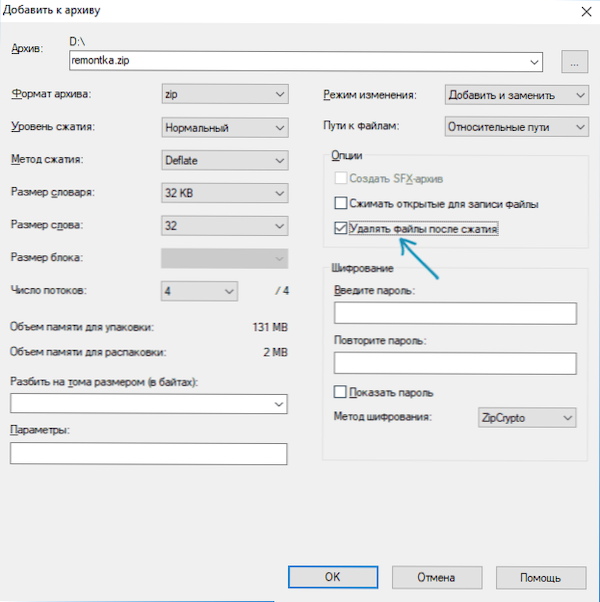
- Samoin usein poistetut tiedostot ja kansiot poistetaan helposti ilmaisessa 7-ZIP-arkistossa (se voi toimia myös yksinkertaisena tiedostonhallintana, mutta jostain syystä hän saa tällaisten elementtien poistamisen).
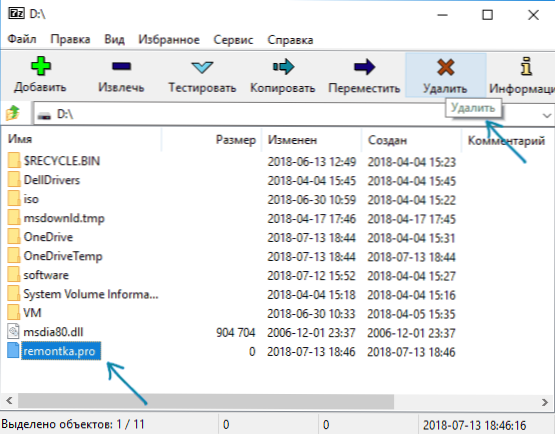
Pääsääntöisesti yksi viidestä kuvattuista menetelmistä auttaa ja käyttää ohjelmia, kuten lukituksena (mikä ei aina ole tehokasta tilanteessa tässä tilanteessa). Joskus ongelma on kuitenkin edelleen.
Lisämenetelmät Poista tiedosto tai kansio virheellä
Jos mikään ehdotetuista deleetiomenetelmistä ei auttanut ja viesti "elementtiä ei löydy", kokeile seuraavia vaihtoehtoja:
- Kokeile poistumista analogisesti viimeisen menetelmän kanssa arkistoinnin jälkeen kokonaiskomentaja.
- Suorita kiintolevyn tai muun aseman tarkistus, jolla tämä tiedosto/kansio sijaitsee virheiden varalta (katso. Kuinka tarkistaa virheiden kiintolevy, ohje sopii flash -asemaan) - Joskus ongelma johtuu tiedostojärjestelmän virheistä, jotka rakennettu -Windows -tarkistus voi korjata.
- Katso lisätavat: Kuinka poistaa kansio tai tiedosto, jota ei ole poistettu.
Toivon, että yksi vaihtoehdoista työskenteli tilanteessa ja tarpeeton poistettiin.

